win7设置屏保密码的详细方法 win7屏保密码怎么设置
更新时间:2023-08-11 11:11:38作者:zheng
有些用户想要设置win7电脑的锁屏密码来提高电脑的安全性,防止出现文件泄露的情况,今天小编就给大家带来win7设置屏保密码的详细方法,如果你刚好遇到这个问题,跟着小编一起来操作吧。
具体方法:
1、首先,我们在桌面空白处右键打开菜单,选择个性化。
2、然后在弹出的个性化页面中选中 屏幕保护程序。

3、点击后,会弹出一个屏幕保护设置页面,下面即可在页面中选择自己喜欢的屏幕保护参数。
4、选择好三维字后,点击“设置”即可进行三维字的设置。可设置三维字的滚动方式,快慢等。设置好后点击确定即可。

5、“在恢复时显示登录屏幕”这个选项就相当于屏幕保护密码了,因为在Win7中已经取消了这个密码功能。
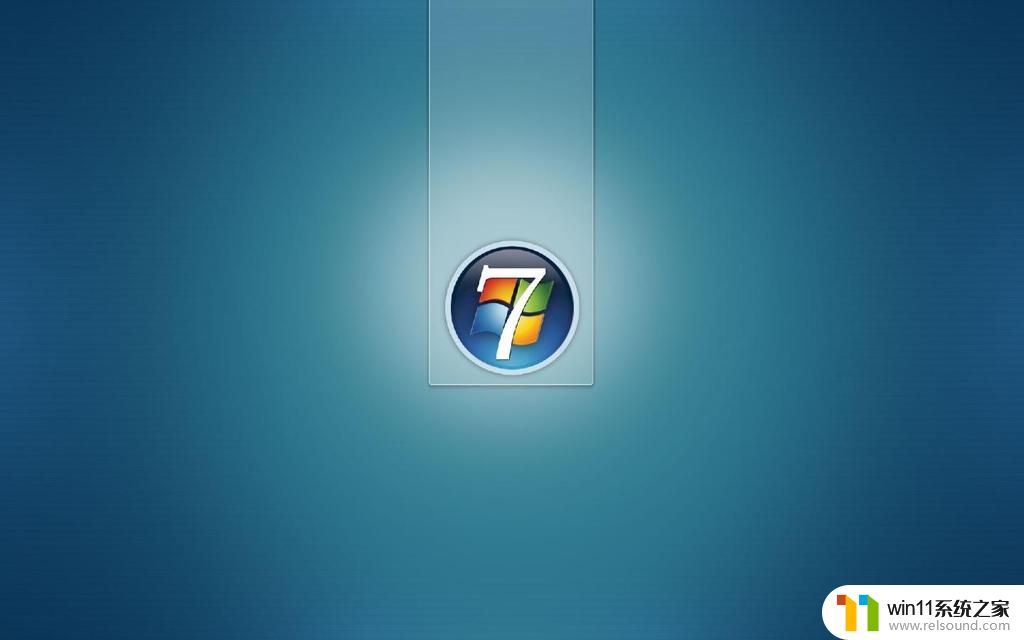
以上就是关于win7设置屏保密码的详细方法的全部内容,有出现相同情况的用户就可以按照小编的方法了来解决了。















